您可以创作和共享包含时空模式挖掘分析结果的 web 场景。 在讲述分析内容、共享和展示您的发现时,web 场景的交互性非常有用。 以下步骤参考为故事地图在空间和时间上分析交通事故创建的 3D web 场景。
将时空立方体作为 web 场景进行共享
要将时空立方体作为 web 场景进行共享,请完成以下步骤:
- 运行新兴时空热点分析或局部异常值分析工具(本示例使用新兴时空热点分析结果)后,插入新场景。

- 在场景视图中,运行在 3D 模式下显示时空立方体工具(或使用时空立方体资源管理器加载项),从而指向包含磁盘中分析结果的现有 .nc 立方体。

注:
要增大或清除可见性范围,请右键单击内容窗格中的图层,然后选择属性,即会打开图层属性窗口。
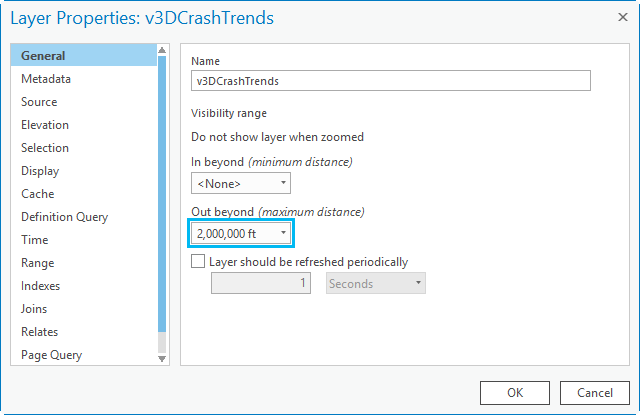
3D 结果应如下所示:

- 通过在内容窗格的高程表面组中关闭其中显示的任何地面图层来关闭高程服务。
- 右键单击内容窗格中的图层,选择属性,然后单击显示。 选中以实际单位显示 3D 符号复选框。 对于显示字段,选择热点分析条柱 (COUNT)。 除非图层使用实际单位,否则无法使用 3D 图层转要素类工具(步骤 6)。

- 右键单击图层,然后选择符号化。 在主符号系统窗格(唯一值位于顶部下拉菜单中)中,单击菜单按钮
 ,然后选择按属性变更符号系统。 如有必要,展开大小。 清除保持纵横比复选框。 高度和宽度选项用于控制每个条柱的高度和宽度。 可以通过调整这些值来要优化立方体的可视化。 在此示例中,高度表达式为 330,宽度表达式为 1800,但是您可以尝试找出数据的最佳设置。 (单击位于高度和宽度字段右侧的“设置表达式”按钮
,然后选择按属性变更符号系统。 如有必要,展开大小。 清除保持纵横比复选框。 高度和宽度选项用于控制每个条柱的高度和宽度。 可以通过调整这些值来要优化立方体的可视化。 在此示例中,高度表达式为 330,宽度表达式为 1800,但是您可以尝试找出数据的最佳设置。 (单击位于高度和宽度字段右侧的“设置表达式”按钮  可输入表达式)。 这些值将特定于时空立方体的大小及其所表示的时间片数量。 您希望确保设置会在时空条柱之间留下小的垂直间距。
可输入表达式)。 这些值将特定于时空立方体的大小及其所表示的时间片数量。 您希望确保设置会在时空条柱之间留下小的垂直间距。 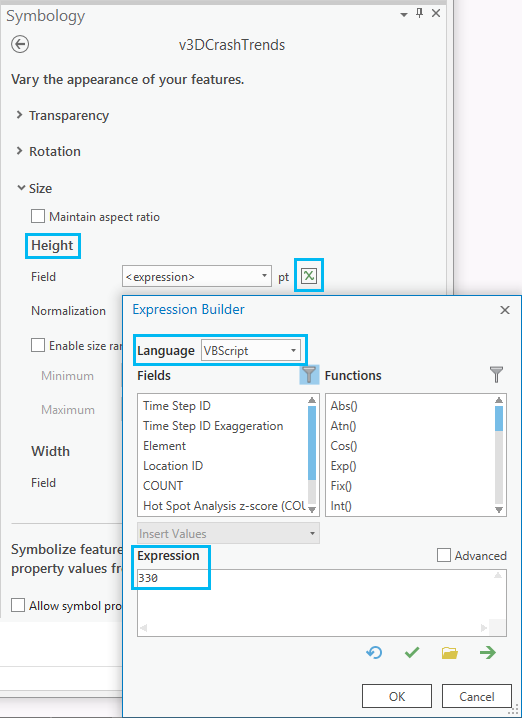
- 运行 3D 图层转要素类工具,将拉伸符号转换为多面体要素类。
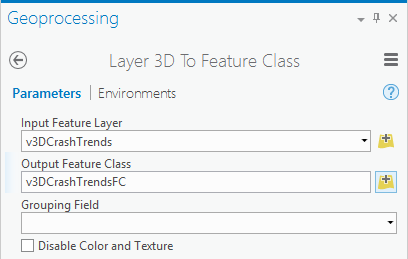
- 要配置弹出窗口,请首先创建要在之前在第 6 步中创建的要素类 (v3DCrashTrendsFC) 中显示的任何字段,例如 Clustering 和 Significance 字段。
- 右键单击刚刚创建的要素类,然后选择配置弹出窗口。 在下面的屏幕截图中,标题已更改为 Bin Data,并设置为仅显示计数、聚类和显著性字段。
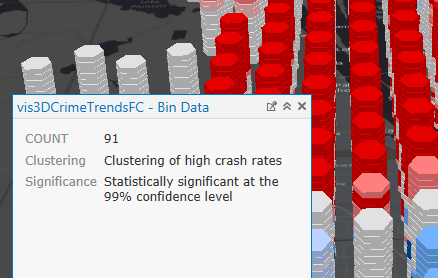
- 在共享选项卡的共享为组中,单击 Web 场景
 (请确保您已登录到 ArcGIS Online 或门户。 如果您尚未登录,则 Web 场景
(请确保您已登录到 ArcGIS Online 或门户。 如果您尚未登录,则 Web 场景 选项将不可用。)将出现共享 Web 场景窗格。
选项将不可用。)将出现共享 Web 场景窗格。 - 为 Web 场景输入名称、摘要和标签,然后单击共享。 成功共享场景后,单击管理 Web 场景链接可管理 Web 场景。 现在,可将其与他人共享、在 Web 应用程序中使用或添加到 Story Map。 选择在场景查看器中打开以更改底图,选择“默认”或 ArcGIS Pro 导航,然后设置缩放和倾斜。 还可以将图层配置为包含您所创建的弹出窗口。